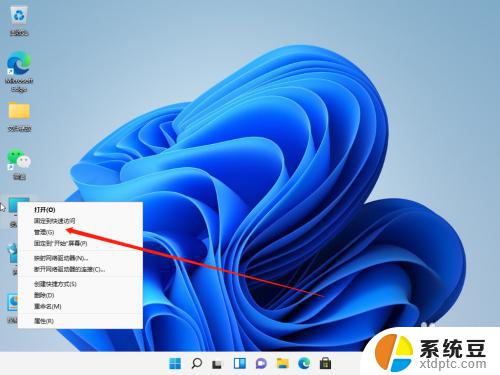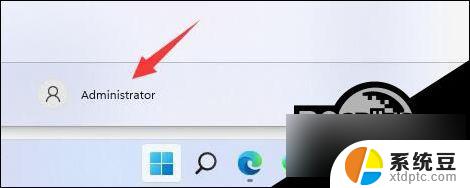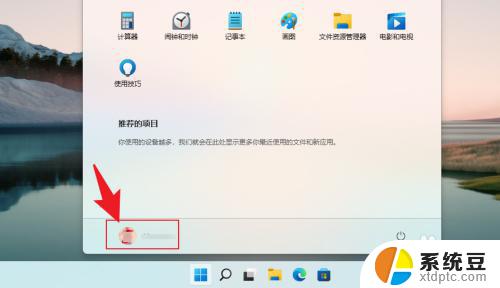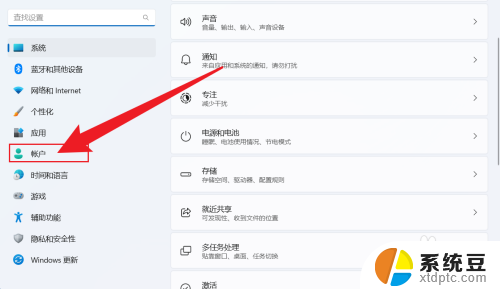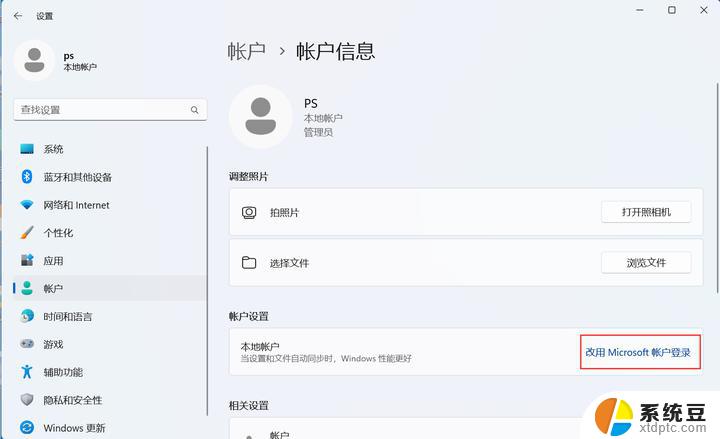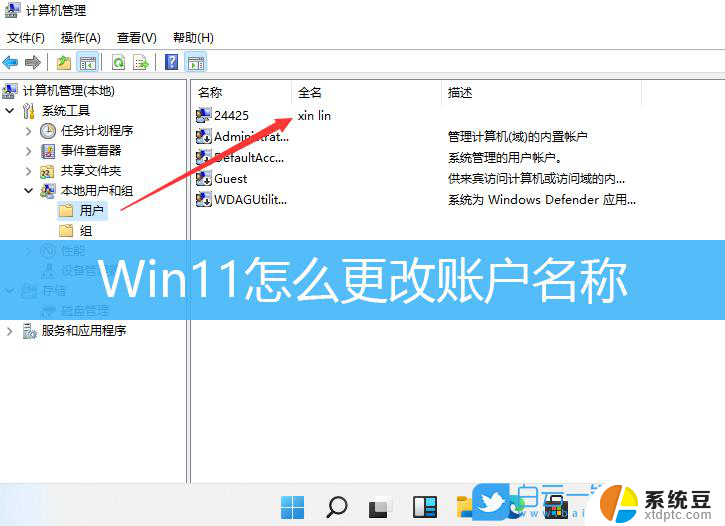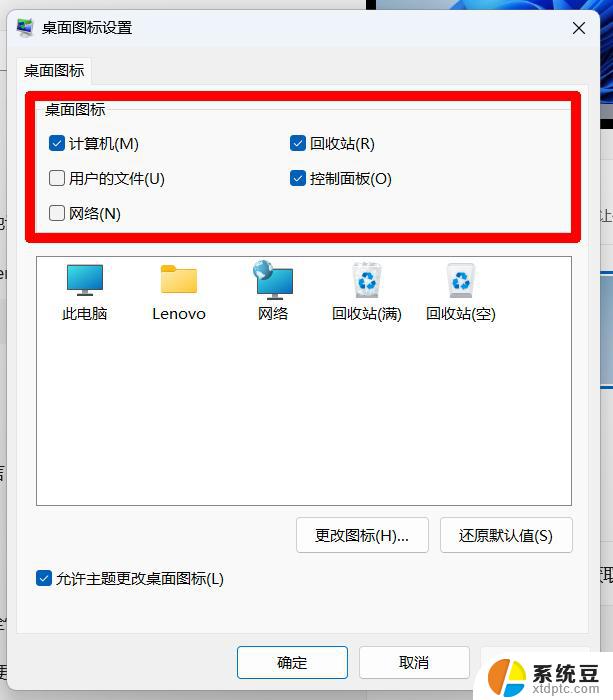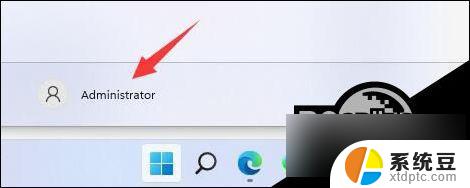win11系统本地账户怎么修改名字 win11本地账户怎么改名字
更新时间:2025-01-06 15:53:16作者:xtyang
Win11系统中,有时候我们会需要修改本地账户的名字,可能是因为拼写错误或者需要更新个人信息,如何在Win11系统中修改本地账户的名字呢?下面就让我们来详细了解一下Win11本地账户如何改名字的方法。修改本地账户名字的步骤非常简单,只需要几个简单的操作就可以轻松完成。接下来我们就一起来看看具体的操作步骤吧。
win11本地账户怎么改名字:
1、在Windows11系统桌面,我们右键点击“此电脑”图标。在弹出菜单中选择“管理”菜单项。
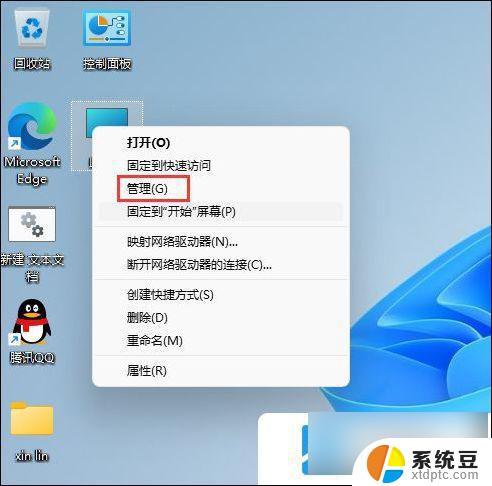
2、接下来在打开的计算机管理窗口中,我们找到“本地用户和组”菜单项。
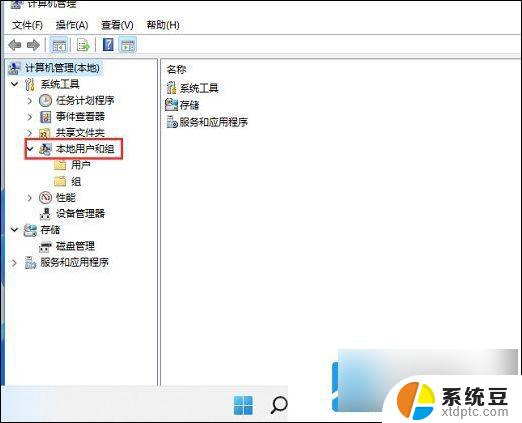
3、接下来点击下面的用户菜单项,然后在右侧的窗口中找到当前的用户名。
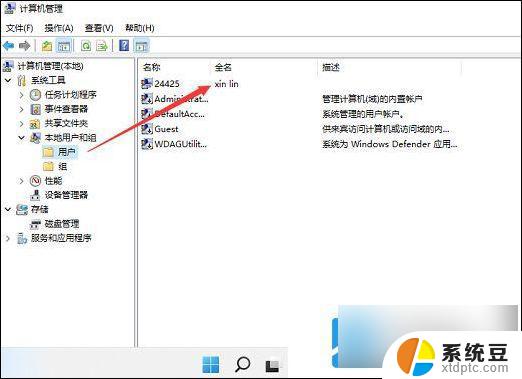
4、双击后打开该用户的属性窗口,在这里可以修改该用户的名称。
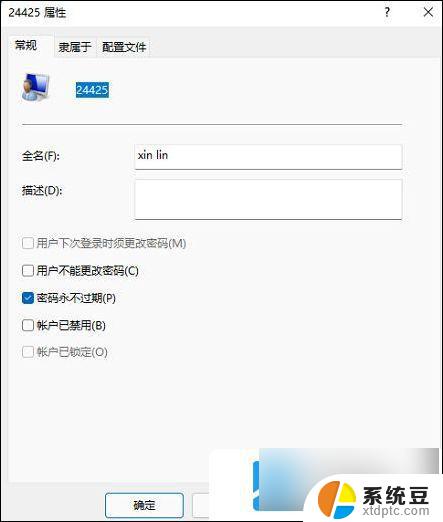
以上就是win11系统本地账户怎么修改名字的全部内容,有出现这种现象的小伙伴不妨根据小编的方法来解决吧,希望能够对大家有所帮助。